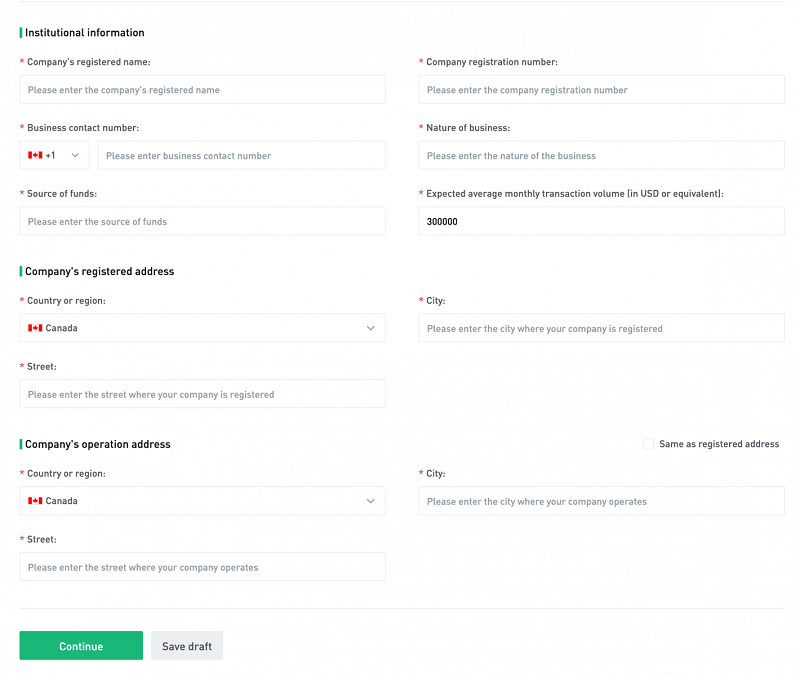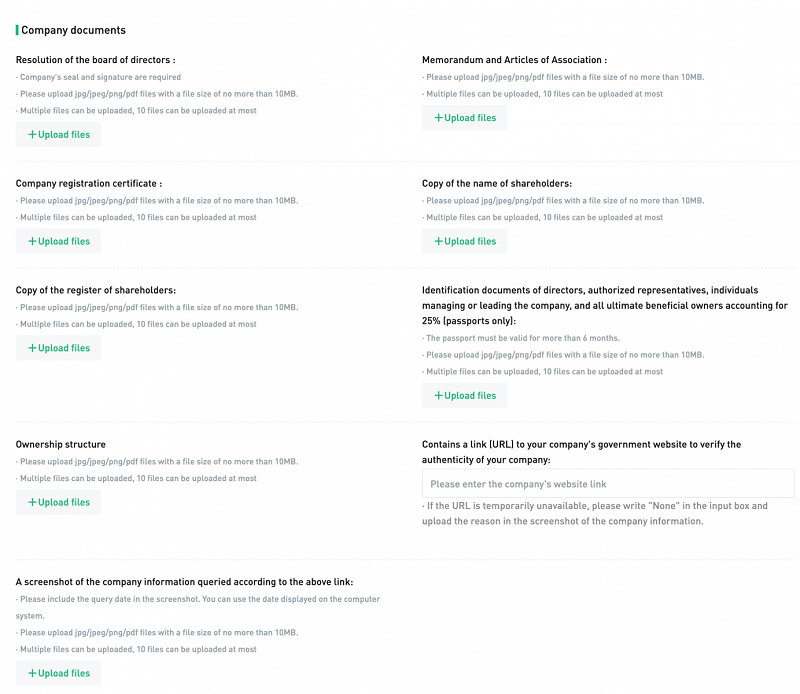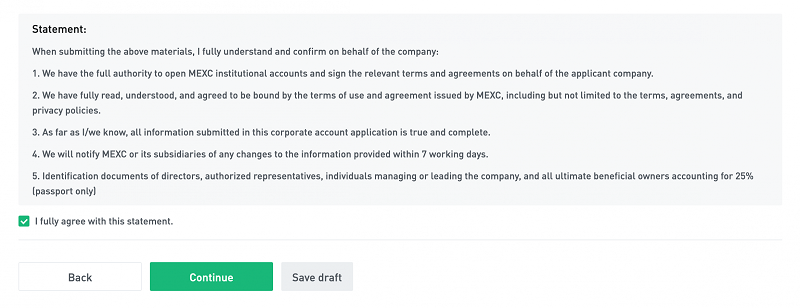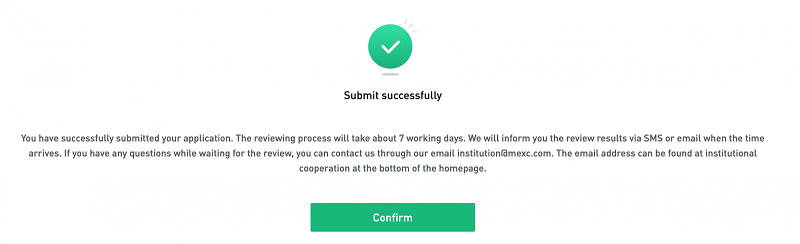MEXCでアカウントを確認する方法
本人確認KYC手順【PC】
MEXCアカウントにログインします。右上のプロファイルアイコンにカーソルを置き、[本人確認]をクリックします。
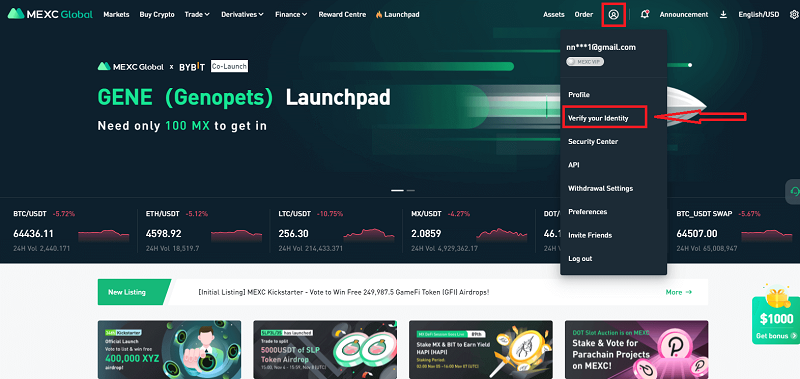
「PrimaryKYC」で「Verify」をクリックします。
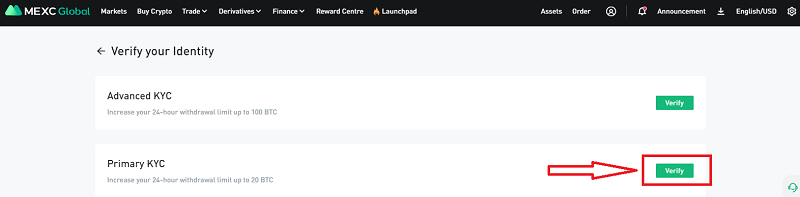
国を選択し、氏名を2回入力し、ID情報、鳥の日付を入力して、IDカードまたはパスポートまたは運転免許証の写真をアップロードします。すべてが正しく入力されていることを確認し、[レビューのために送信]をクリックします。
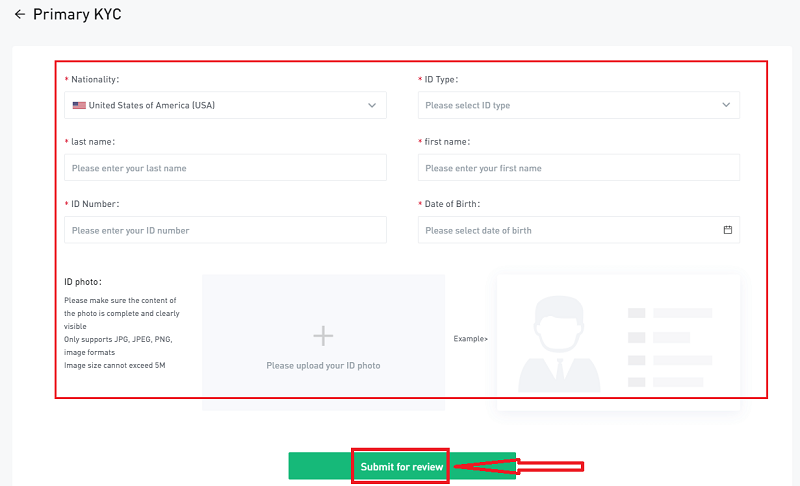
確認後、保留中の承認が表示されるか、確認メールを待つか、プロファイルにアクセスしてKYCステータスを確認します。
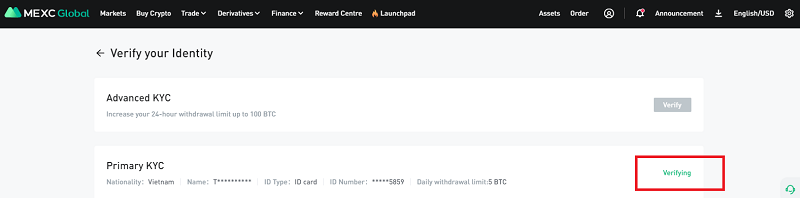
注
1.画像ファイル形式はJPG、JPEG、またはPNGである必要があり、ファイルサイズは5MBを超えることはできません。
2.顔がはっきり見えるはずです!注意ははっきりと読めるはずです!パスポートははっきりと読めるはずです!
本人確認KYC手順【APP】
ステップ1:MEXCアプリケーションを起動してログインします。まだログインしていない場合は、[登録]をタップしてアカウントを登録できます。
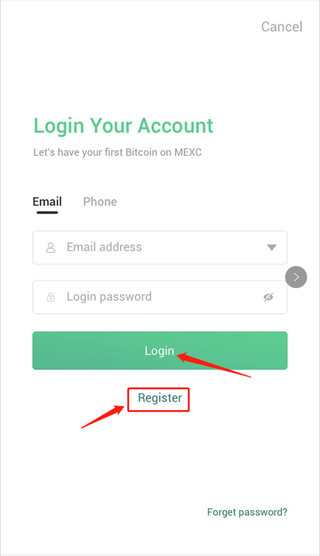
ステップ2:ログインページに戻り、資格情報を入力します。スライドして続行し、確認コードの入力に進みます。
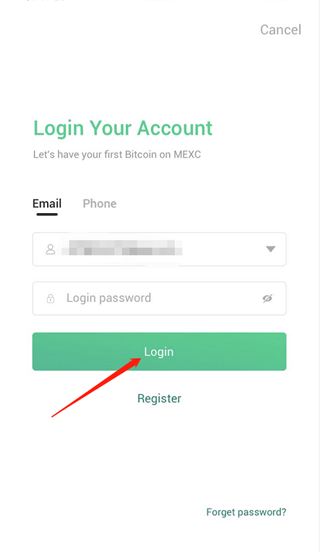
ステップ3:正常にログインしたら、下のアイコンをタップしてプロフィールページにアクセスします。次に、[認証]をタップして、 Know Your Customer(KYC)プロセスを開始します。
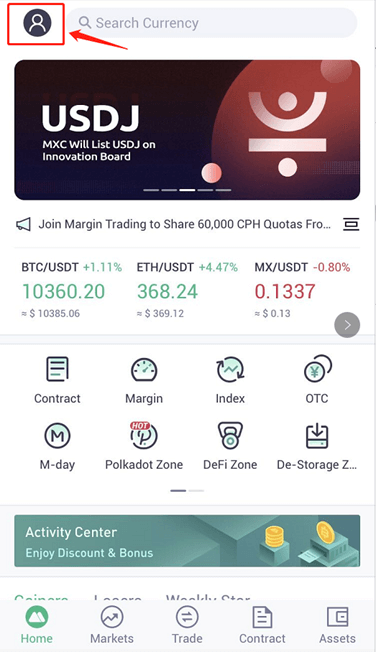
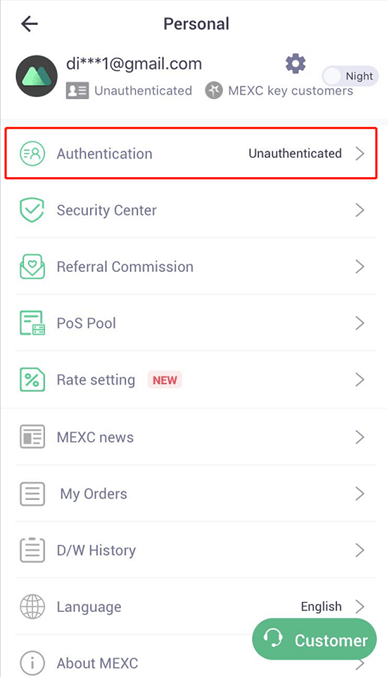
ステップ4:すべてのフィールドに入力し、ページの指示に従って写真をアップロードします。
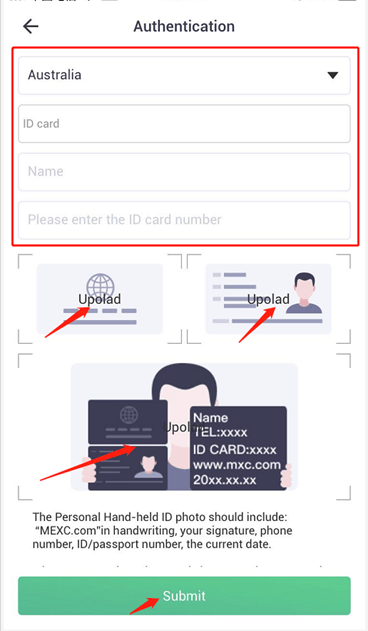
ステップ5: KYCプロセスが正常に完了すると、購入を開始できます。「OTC」アイコンをタップし、購入通貨、購入したいトークンの数量/量を選択してから、「クイック購入」ボタンで注文を確定します。
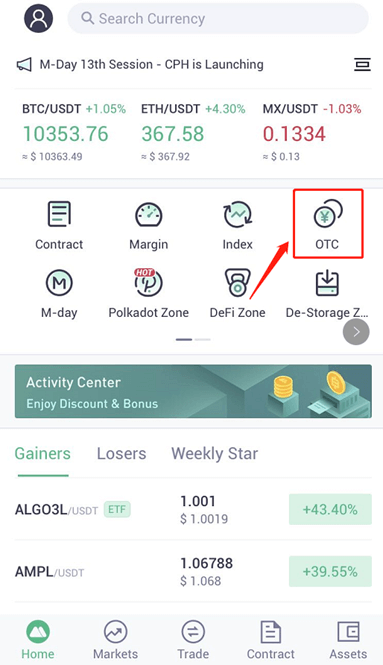
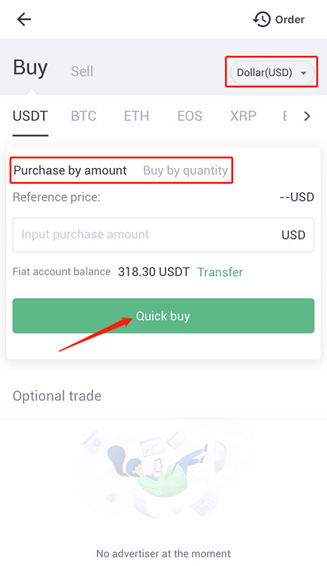
ステップ6:画面の下部にある[アセット]アイコンをタップし、トークンをフラットアカウントからスポットアカウントに転送します。転送ボタンをタップして続行します。
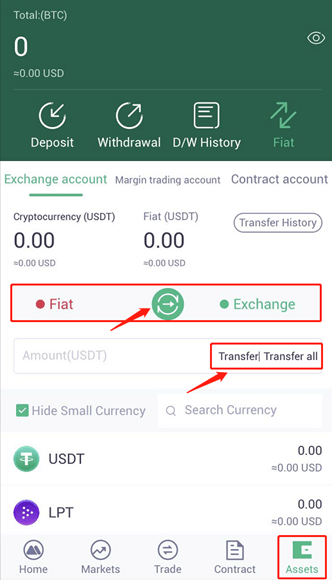
ステップ7:スポット取引所でBTC / USDT取引ペアを検索し、購入価格を設定してから、購入したいBTCの数量を設定します。「購入」ボタンをタップして注文を完了します。
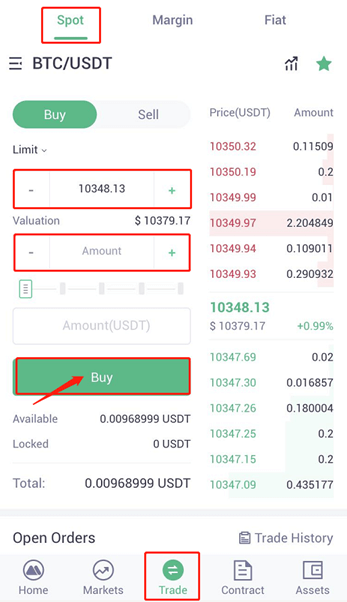
おめでとう!BTCの購入に成功しました。
機関口座の申請方法
教育機関のアカウントを申請するには、以下のステップバイステップガイドに従っ
てください。1。MEXCアカウントにログインし、[プロファイル]に移動します。[機関検証に切り替える]をクリックします。
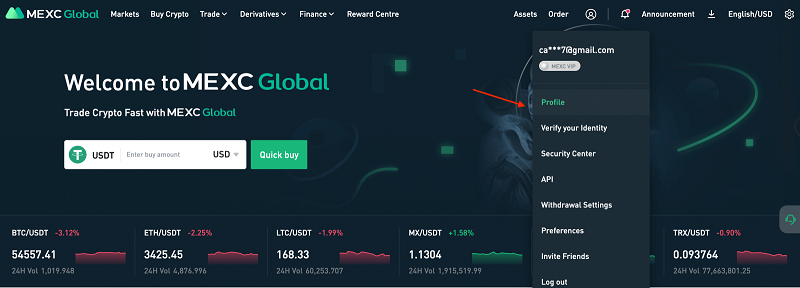
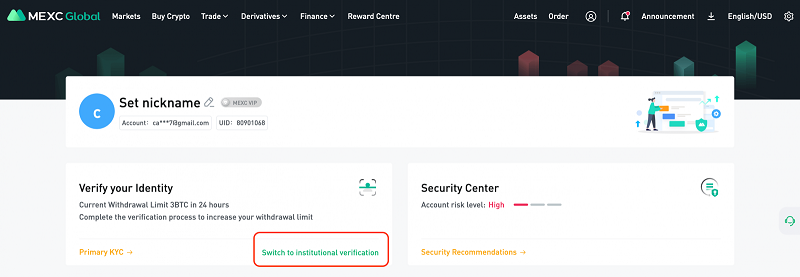
2. [機関検証]をクリックします。
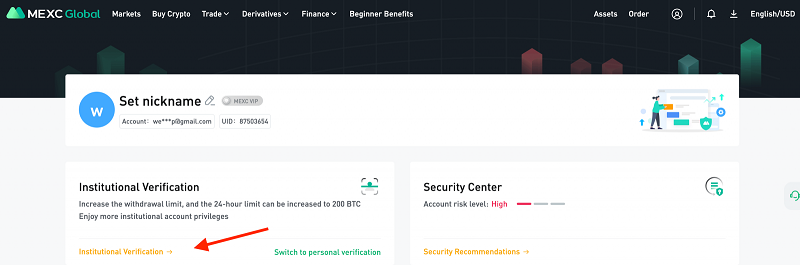
3.確認プロセスを開始する前に、ドキュメントのリストを作成するように求められます。[確認開始]
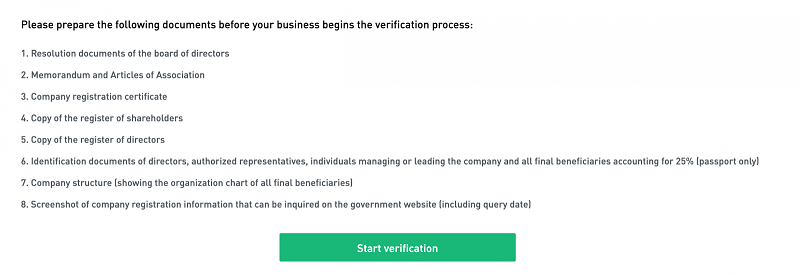
をクリックして続行できます。4。所属機関の基本情報を入力し、[続行]をクリックしてください。確認プロセス中はいつでも[ドラフトを保存]できます。5.要件に基づいて会社文書をアップロードしてください。6.宣言を読み、同意します。[宣言を完全に理解しました]の横のチェックボックスをオンにして、[続行]をクリックします。7.アプリケーションは正常に送信されます。確認するまでしばらくお待ちください。